本文主要介绍 CAS 服务端的安装,使用到的软件版本:JDK 1.8.0_191、Tomcat 8.5.76、CAS 5.3.16。
1、单机安装
1.1、生成部署包
通过官方提供的 cas-overlay-template(https://github.com/apereo/cas-overlay-template/tree/5.3) 模板来生成部署包。
先 clone 项目到本地:
git clone https://github.com/apereo/cas-overlay-template.git -b 5.3
执行打包命令:
build.cmd package
命令执行完成之后会在 target 目录下生成 cas 的 web 应用及 cas.war 的包。linux 环境可以使用 build.sh 脚本。
1.2、生成密钥库
CAS 默认需要使用 Https 来访问,可使用 Java 的 keytool 工具来生成密钥库,然后使用该密钥库在 Tomcat 中配置 SSL。
D:\\tmp>keytool -genkeypair -alias cas-tomcat -keyalg RSA -keystore casServer.keystore
1.3、Tomcat 中配置 SSL
在 conf/server.xml 中注释掉原来的 Connector,新增一个 Connector:
<!--Connector port=\"8080\" protocol=\"HTTP/1.1\" connectionTimeout=\"20000\" redirectPort=\"8443\" /--> <Connector port=\"8443\" protocol=\"org.apache.coyote.http11.Http11NioProtocol\" maxThreads=\"150\" SSLEnabled=\"true\"> <SSLHostConfig> <Certificate certificateKeystoreFile=\"d:/tmp/casServer.keystore\" certificateKeystoreType=\"JKS\" certificateKeystorePassword=\"123456\" /> </SSLHostConfig> </Connector>
1.4、修改日志目录
修改 WEB-INF\\classes\\log4j2.xml 文件中的日志文件保存目录:
<Properties> <Property name=\"baseDir\">d:/tmp/logs</Property> </Properties>
1.5、部署应用
把 1.1 生成的 cas 应用目录或 cas.war 拷贝到 Tomcat 的 webapps 目录下并启动 Tomcat;启动完成后访问应用:https://127.0.0.1:8443/cas,默认用户名密码为:casuser/Mellon
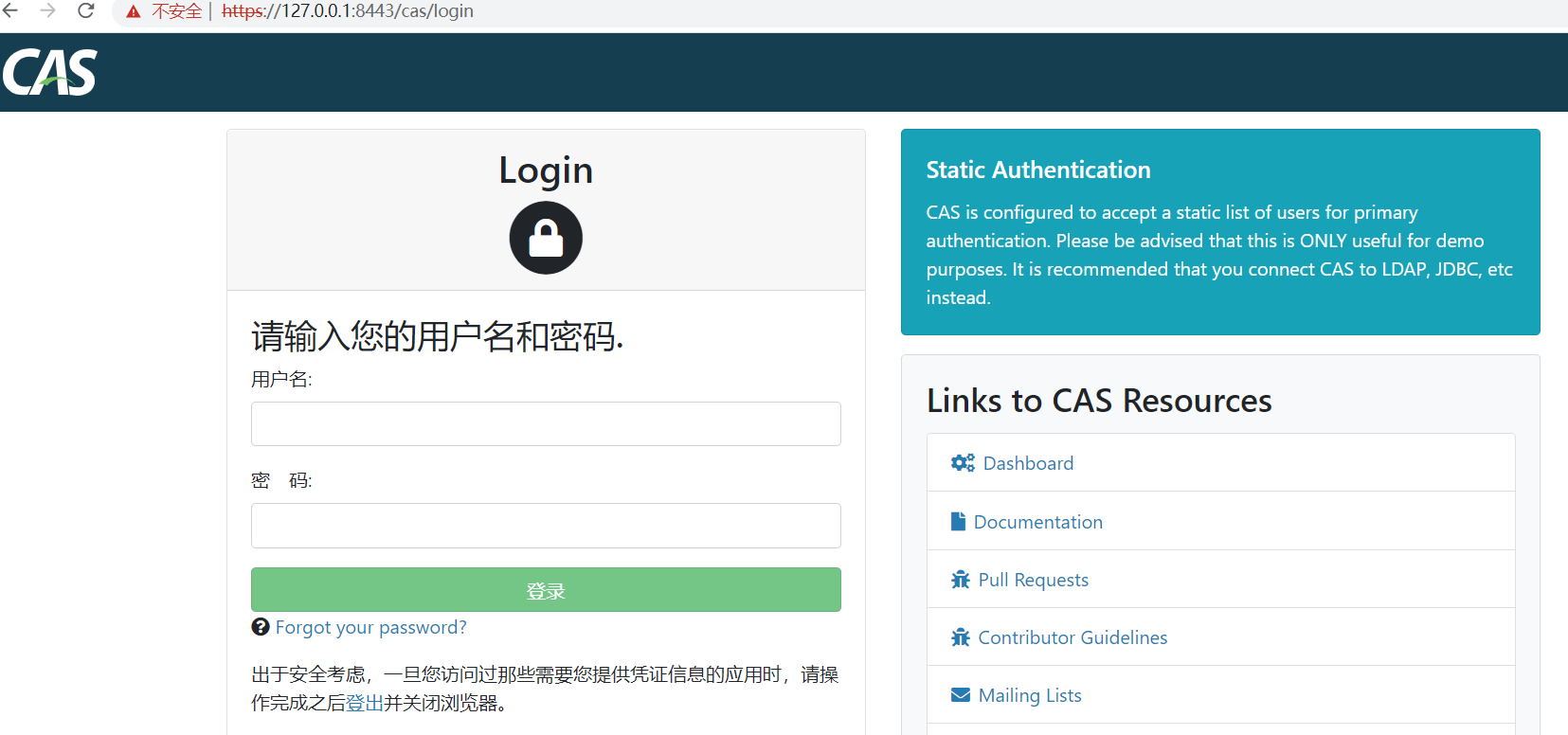
1.6、查看 Dashboard
目前情况下是没有权限查看 Dashboard 的,需要在 WEB-INF\\classes\\application.properties 中放开权限:
#修改如下配置,开启监控端点 cas.monitor.endpoints.enabled=true cas.monitor.endpoints.sensitive=false #新增如下配置,设置能访问的ip,.+ 表示任意ip cas.adminPagesSecurity.ip=127.0.0.1
修改完后重启 Tomcat,重新登录:
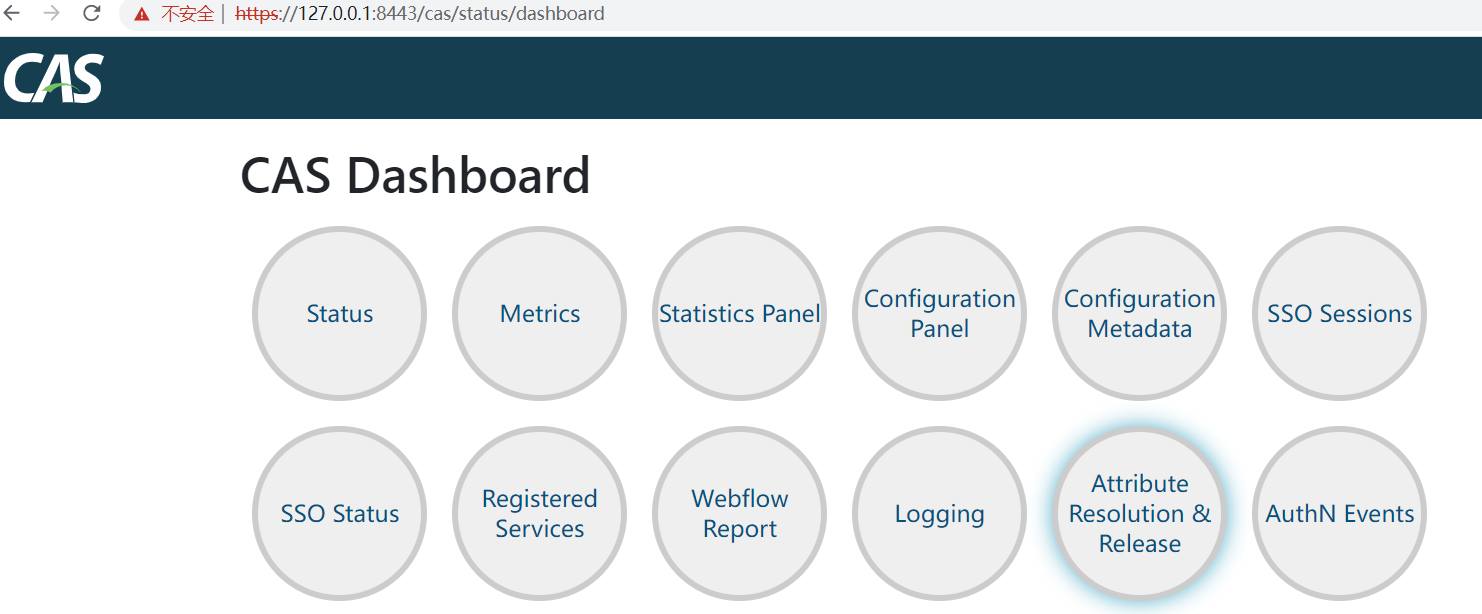
1.7、JDBC 认证登录
默认情况下用户信息配置在 WEB-INF\\classes\\application.properties 中:
cas.authn.accept.users=casuser::Mellon
CAS 支持通过 JDBC 方式认证登录,以满足实际生成的需要。
1.7.1、引入 JDBC 的组件
在 clone 项目的 pom.xml 文件中增加如下配置(红字部分):
<dependencies> <dependency> <groupId>org.apereo.cas</groupId> <artifactId>cas-server-webapp${app.server}</artifactId> <version>${cas.version}</version> <type>war</type> <scope>runtime</scope> </dependency> <!-- ...Additional dependencies may be placed here... --> <dependency> <groupId>org.apereo.cas</groupId> <artifactId>cas-server-support-jdbc</artifactId> <version>${cas.version}</version> </dependency> <dependency> <groupId>org.apereo.cas</groupId> <artifactId>cas-server-support-jdbc-drivers</artifactId> <version>${cas.version}</version> </dependency> <dependency> <groupId>mysql</groupId> <artifactId>mysql-connector-java</artifactId> <version>8.0.28</version> </dependency> </dependencies>
重新打包 build.cmd package,再把应用重新部署到 Tomcat 中。
1.7.2、创建用户表
个应用系统一般都有用户表,这一步是不需要的;这里为了演示创建一个测试的用户表:
CREATE TABLE `cas_user` ( `id` bigint PRIMARY KEY, `user_name` varchar(32) NOT NULL COMMENT \'用户名\', `password` varchar(64) NOT NULL COMMENT \'密码\', `create_time` datetime COMMENT \'创建时间\', `expired_flag` int(1) NOT NULL DEFAULT 0 COMMENT \'是否过期\', `disabled_flag` int(1) NOT NULL DEFAULT 0 COMMENT \'是否有效\' )
并插入测试数据,密码使用 MD5 加密,这里密码为 123456,MD5 加密后用十六进制表示为:e10adc3949ba59abbe56e057f20f883e
insert into cas_user(id,user_name,password,create_time) values (1,\'test\',\'e10adc3949ba59abbe56e057f20f883e\',now());
1.7.3、应用中配置数据库信息
在 WEB-INF\\classes\\application.properties 中修改配置:
#该行注释掉 #cas.authn.accept.users=casuser::Mellon #增加下列配置 #查询用户信息的SQL,会把用户名作为参数传进来 cas.authn.jdbc.query[0].sql=select * from cas_user where user_name=? #指定密码字段 cas.authn.jdbc.query[0].fieldPassword=password #指定过期字段 cas.authn.jdbc.query[0].fieldExpired=expired_flag #指定是否可用字段 cas.authn.jdbc.query[0].fieldDisabled=disabled_flag cas.authn.jdbc.query[0].dialect=org.hibernate.dialect.MySQLDialect cas.authn.jdbc.query[0].driverClass=com.mysql.cj.jdbc.Driver cas.authn.jdbc.query[0].url=jdbc:mysql://10.49.196.10:3306/cas?useUnicode=true&characterEncoding=UTF-8&useSSL=false cas.authn.jdbc.query[0].user=root cas.authn.jdbc.query[0].password=123456 #默认加密策略,NONE 不加密 cas.authn.jdbc.query[0].passwordEncoder.type=DEFAULT cas.authn.jdbc.query[0].passwordEncoder.characterEncoding=UTF-8 cas.authn.jdbc.query[0].passwordEncoder.encodingAlgorithm=MD5
重启 Tomcat,使用 test/123456 登录 CAS 系统。
1.8、使用 Http 方式登录
由于 Https 需要配置证书,比较麻烦,也不方便 CAS 客户端和 CAS 服务端的通信,可以修改为使用 Http 访问系统。
1.8.1、修改 HTTPSandIMAPS-10000001.json 文件
修改 WEB-INF\\classes\\services\\HTTPSandIMAPS-10000001.json,增加 http 协议:
{ \"@class\" : \"org.apereo.cas.services.RegexRegisteredService\", \"serviceId\" : \"^(https|http|imaps)://.*\", \"name\" : \"HTTPS and IMAPS\", \"id\" : 10000001, \"description\" : \"This service definition authorizes all application urls that support HTTPS and IMAPS protocols.\", \"evaluationOrder\" : 10000 }
1.8.2、修改 application.properties 文件
修改 WEB-INF\\classes\\application.properties 文件,增加如下配置:
cas.tgc.secure=false cas.warningCookie.secure=false cas.serviceRegistry.initFromJson=true
1.8.3、Tomcat 改回 Http 协议
删除原来 Https 的配置,复原原始配置:
<Connector port=\"8080\" protocol=\"HTTP/1.1\" connectionTimeout=\"20000\" redirectPort=\"8443\" />
重启 Tomcat,通过 Http 协议访问 CAS:
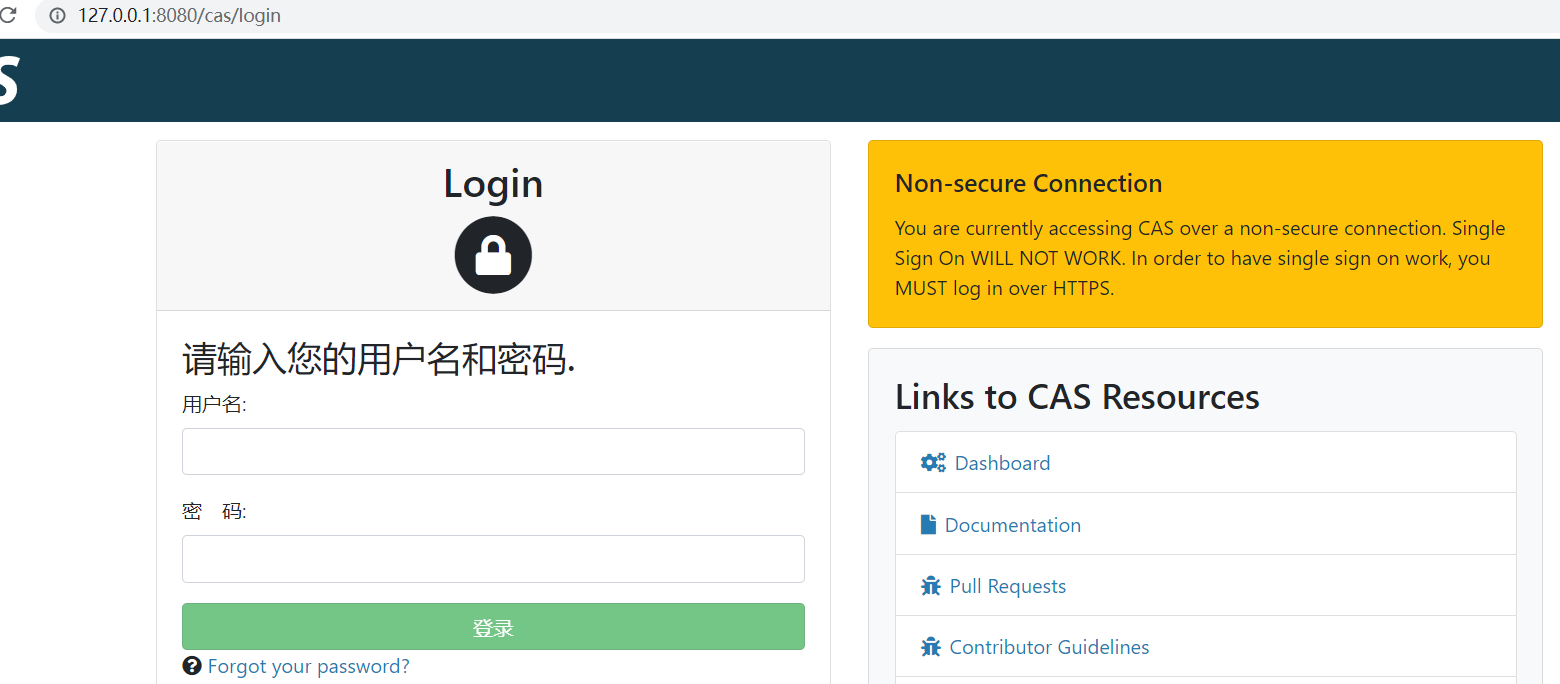
2、集群安装
2.1、集群架构
官方推荐的集群架构如下:
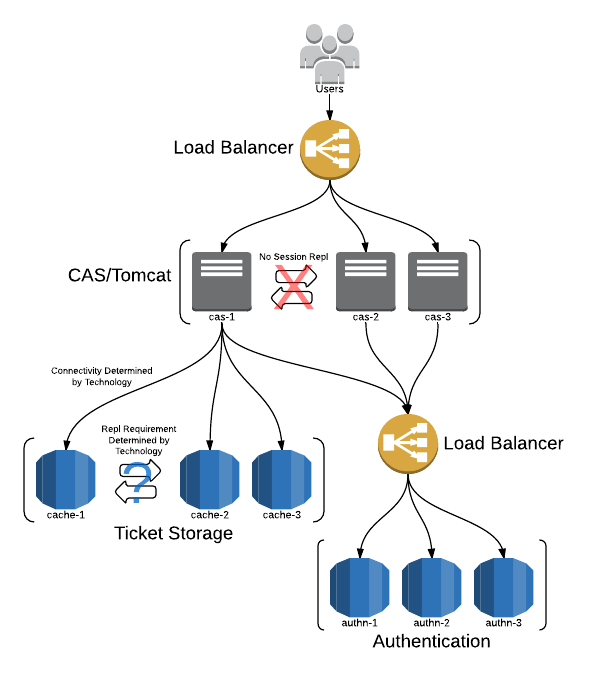
2.2、集群规划
| ip | 用途 |
| 10.49.196.10 | CAS 服务端 |
| 10.49.196.11 | CAS 服务端 |
| 10.49.196.12 | nginx,redis |
这里 redis 使用单机版,实际应用中可以使用 redis 的哨兵模式,防止单点故障。
2.3、票据持久化
默认票据保存在内存中,集群中个节点无法共享;CAS 提供多种票据持久化的方法,如:JMS、JPA、MongoDB、Redis、Cassandra 等等,这里使用 Redis 来持久票据。
2.3.1、引入依赖
在 cas-overlay-template 的 pom.xml 文件中引入相关依赖:
<profile> <activation> <activeByDefault>true</activeByDefault> </activation> <id>default</id> <dependencies> <dependency> <groupId>org.apereo.cas</groupId> <artifactId>cas-server-webapp${app.server}</artifactId> <version>${cas.version}</version> <type>war</type> <scope>runtime</scope> </dependency> ...... <dependency> <groupId>org.apereo.cas</groupId> <artifactId>cas-server-support-redis-ticket-registry</artifactId> <version>${cas.version}</version> </dependency> </dependencies> </profile>
重新打包 build.cmd package,再把应用重新部署到 Tomcat 中。
2.3.2、配置 Redis 信息
在 WEB-INF\\classes\\application.properties 中增加配置:
cas.ticket.registry.redis.host=10.49.196.12 cas.ticket.registry.redis.database=0 cas.ticket.registry.redis.port=6379 cas.ticket.registry.redis.usePool=true
详细说明可参考官方文档:https://apereo.github.io/cas/6.5.x/ticketing/Redis-Ticket-Registry.html (5.3 版本的文档已经没有了,这里使用 6.5 版本的文档);配置完后,重启应用即可。
2.4、Session 持久化(可选)
Session 持久化用于 CAS 实例之间共享会话状态和会话故障转移;这一步是可选的,不建议使用,因为用户 CAS 会话往往是短期的,并且体验更像是请求-响应风格,而不是面向会话的。
2.4.1、引入依赖
在 cas-overlay-template 的 pom.xml 文件中引入相关依赖:
<profile> <activation> <activeByDefault>true</activeByDefault> </activation> <id>default</id> <dependencies> <dependency> <groupId>org.apereo.cas</groupId> <artifactId>cas-server-webapp${app.server}</artifactId> <version>${cas.version}</version> <type>war</type> <scope>runtime</scope> </dependency> ...... <dependency> <groupId>org.apereo.cas</groupId> <artifactId>cas-server-webapp-session-redis</artifactId> <version>${cas.version}</version> </dependency> </dependencies> </profile>
重新打包 build.cmd package,再把应用重新部署到 Tomcat 中。
2.4.2、配置 Session 持久信息
在 WEB-INF\\classes\\application.properties 中增加配置:
cas.webflow.session.storage=true spring.session.store-type=redis spring.redis.host=10.49.196.12 spring.redis.port=6379
详细说明可参考官方文档:https://apereo.github.io/cas/6.5.x/webflow/Webflow-Customization-Sessions.html (5.3 版本的文档已经没有了,这里使用 6.5 版本的文档);配置完后,重启应用即可。
2.5、代理配置
这里使用 Nginx 作为代理服务器,配置如下:
http { ...... upstream cas { server 10.49.196.10:8080 weight=1; server 10.49.196.10:8081 weight=1; ip_hash; } server { listen 8080; server_name localhost; ...... location /cas { proxy_pass http://cas/cas; } } }
启动 Nginx 后,就可以通过 http://10.49.196.12:8080/cas 来访问 CAS 了。
来源:https://www.cnblogs.com/wuyongyin/p/16034502.html
本站部分图文来源于网络,如有侵权请联系删除。
 百木园
百木园